
Do iOS para o Android: O melhor iPhone para Android Transfer App [Top 9]

Quando os usuários decidem migrar do iPhone para Android , uma questão crucial que enfrentam é como migrar seus dados. Existe um aplicativo de transferência de iPhone para Android que funcione nesses diferentes sistemas operacionais e conclua a migração de dados sem esforço? Felizmente, existe, e mais de um. Leia este tutorial para aprender sobre 9 aplicativos de transferência de iPhone para Android .

Coolmuster Mobile Transfer é o melhor aplicativo de transferência de arquivos do iPhone para o Android , destacando-se por seu excelente desempenho e interface intuitiva. Esta ferramenta oferece migração perfeita de dados do iPhone para Android , incluindo contatos, mensagens, fotos, músicas, livros e vídeos. Você pode copiar esses tipos de arquivos do seu iPhone para Android de uma só vez.
Principais características
Como usar o aplicativo para transferir dados do iPhone para Android
01 Ao iniciar o aplicativo, você poderá ver a primeira interface.

02 Você pode conectar seu telefone ao computador por meio de um cabo de dados. Após a conexão bem-sucedida, você verá a interface abaixo. Certifique-se de que o iPhone esteja na posição original; caso contrário, clique em "Inverter" para trocar as posições do telefone.

03 Marque o tipo de dado que deseja transferir e clique no botão "Iniciar cópia" para iniciar a transferência.

Aqui está um guia em vídeo (cerca de 2 minutos) que você pode seguir
Prós
* Altamente seguro, somente leitura, sem risco de vazamento de privacidade e sem perda de qualidade de dados.
* Os dados transferidos mantêm a qualidade e o formato dos dados originais.
* Um clique para transferir vários arquivos em segundos.
Contras
* Requer download e instalação no computador, ocupa espaço e também precisa de uma conexão de cabo de dados, o que o torna menos portátil.
* A funcionalidade completa requer uma compra paga.
Como serviço de armazenamento em nuvem do Google, o Google Drive oferece uma maneira simples e segura de migrar dados do iPhone para Android . Os usuários podem facilmente enviar fotos, documentos e outros arquivos para a nuvem e baixá-los convenientemente para seus dispositivos Android . É um ótimo aplicativo de transferência de iOS para Android .
Principais características
Como usar o Google Drive para transferir arquivos do iPhone para Android
Etapa 1: instale o Google Drive em ambos os dispositivos e faça login na sua Conta do Google.
Etapa 2: toque no ícone "+" (mais) > "Upload" para selecionar arquivos do seu iPhone.
Etapa 3: depois de enviar os arquivos do iPhone, atualize o aplicativo no seu dispositivo Android e você verá os arquivos enviados.
Etapa 4: localize os arquivos que deseja baixar no Google Drive, toque no menu de três pontos ao lado do nome do arquivo, role a tela para baixo e toque em "Baixar".

Prós
* Forneça 15 GB de espaço de armazenamento gratuito.
* Não há necessidade de baixar ou instalar nenhum software.
Contras
* Requer conexão com a internet; se a conexão for instável ou lenta, isso pode afetar o desempenho da transferência ou do acesso.
* Pode ser complicado e consumir bastante largura de banda de rede e espaço de armazenamento ao transferir ou fazer backup de grandes quantidades de dados.
O SHAREit recebeu amplo reconhecimento por seus recursos rápidos de transferência de arquivos e suporte à transmissão de dados entre plataformas. Os usuários podem usar o aplicativo diretamente para transferir iOS para Android , como fotos, vídeos e áudio, via Wi-Fi. Apesar de sua operação um tanto complexa, sua alta velocidade de transferência e o suporte a diversos tipos de arquivo o tornam uma ferramenta de transferência popular.
Principais características
Como transferir arquivos do iPhone para Android via SHAREit
Passo 1: Baixe e instale o SHAREit em ambos os dispositivos. Certifique-se de que o Wi-Fi e o Bluetooth estejam ativados no seu iPhone e no seu dispositivo Android . Embora o SHAREit use o Wi-Fi Direct para a transferência em si, ele frequentemente usa o Bluetooth para a descoberta inicial do dispositivo.
Passo 2: Toque no botão "Enviar" no seu iPhone, selecione o tipo de dado que deseja enviar e escolha os arquivos desejados. Em seguida, clique em "Enviar". O aplicativo começará a procurar um destinatário.
Passo 3: Clique em "Receber" no seu celular Android e ele começará a procurar remetentes próximos. Você deverá ver o avatar ou nome do seu iPhone aparecer na tela Android . Toque nele.
Passo 4: Assim que o telefone Android reconhecer o iPhone, os dispositivos tentarão se conectar. A transferência dos arquivos selecionados no iPhone começará automaticamente. Uma vez concluída, você receberá os arquivos no Android .

Prós
* Simples e não requer registro ou login.
* Transferências rápidas de arquivos podem ser concluídas em segundos, economizando tempo e dados.
* Seguro; não há necessidade de plataformas de terceiros ou da nuvem - os arquivos podem ser transferidos diretamente entre dispositivos, garantindo privacidade e segurança dos arquivos.
Contras
* O aplicativo contém vários anúncios pop-up, afetando a experiência do usuário e a navegação.
* É instável, apresentando falhas ocasionais de conexão, interrupções na transferência e problemas com perda de arquivos.
Semelhante ao SHAREit, o Xender oferece um serviço de transferência de arquivos simples e rápido. Por meio de uma conexão Wi-Fi direta, os usuários podem usar o aplicativo para transferir apps , fotos, vídeos e muito mais do iPhone para Android sem depender de uma conexão com a internet.
Principais características
Como transferir dados do iPhone para Android via Xender
Passo 1: Instale e inicie o Xender em ambos os dispositivos móveis. Em seguida, ative o Wi-Fi e o Bluetooth.
Passo 2: No iPhone, clique em "Conectar Telefone" > "Conectar Android ". Em seguida, conceda as permissões necessárias para os arquivos que você pretende transferir.
Passo 3: Seu iPhone exibirá um código QR e possivelmente um nome de rede (como "Xender_XXXX"). Isso significa que seu iPhone está pronto para ser conectado ao dispositivo Android .
Passo 4: Toque no botão "Receber" no Android . Em seguida, use o celular Android para escanear o código QR no iPhone. Em seguida, o Xender estabelecerá uma conexão Wi-Fi direta entre seus dispositivos.
Passo 5: Selecione os arquivos no iPhone e clique em "Enviar". Você receberá os arquivos no seu dispositivo Android .

Prós
* Permite o compartilhamento de arquivos grandes, e esses arquivos são organizados por categoria.
* Destaca-se pela simplicidade e interface amigável.
Contras
* Ocasionalmente, há problemas de conexão e leva tempo para estabelecer uma conexão com outros dispositivos móveis.
* A função de digitalização apresenta problemas ocasionais.
O Copy My Data se concentra em fornecer um serviço de cópia de dados simples e eficiente. Os usuários podem transferir contatos , calendários, fotos e muito mais por meio de conexões Wi-Fi. Sua interface intuitiva e fácil operação permitem que os usuários usem o aplicativo para migrar do iPhone para Android em um curto espaço de tempo, tornando-o adequado para quem prioriza a eficiência.
Principais características
Como transferir dados do iPhone para Android via Copy My Data
Passo 1: Instale e abra o Copiar Meus Dados em dois celulares. Tanto o iPhone quanto Android DEVEM estar conectados à mesma rede Wi-Fi.
Passo 2: Toque em "Para outro dispositivo" no iPhone. O aplicativo exibirá um código PIN de 4 dígitos. Mantenha esta tela aberta.
Passo 3: Toque em "De outro dispositivo" no seu celular Android . O aplicativo solicitará que você insira o código PIN de 4 dígitos exibido no seu iPhone. Digite o código exatamente como ele aparece.
Passo 4: Após a conexão, selecione o conteúdo que deseja transferir do seu iPhone para o dispositivo Android . Em seguida, toque em "Iniciar Transferência". Você receberá os dados no seu telefone Android .

Prós
* Transferência completa de dados em apenas algumas etapas.
* Transferência de dados sem fio.
* Transfira seletivamente os arquivos desejados.
Contras
* Ele suporta a transferência de apenas quatro tipos de dados e não suporta a transferência de músicas, aplicativos, documentos e outros tipos de dados.
* Alguns usuários relataram bugs ou problemas que os impediram de usar o aplicativo.
* Às vezes, podem ocorrer problemas como falhas de conexão, interrupções na transferência e erros de dados.
O Dropbox , uma solução sofisticada de armazenamento em nuvem, oferece uma alternativa para mover dados do iPhone para Android . Os usuários podem simplesmente enviar seus dados para a nuvem do Dropbox e sincronizá-los entre seus dispositivos Android . É especialmente útil para usuários que precisam transferir grandes volumes de arquivos, e seus recursos de controle de versão e compartilhamento aumentam a conveniência.
Principais características
Como transferir dados do iPhone para Android via Dropbox
Passo 1: Instale e abra o Dropbox em ambos os dispositivos. Em seguida, faça login ou crie sua conta do Dropbox.
Etapa 2: você pode enviar arquivos do seu iPhone para sua conta do Dropbox.
Etapa 3: Em seguida, salve os arquivos de upload do Dropbox no seu dispositivo Android .
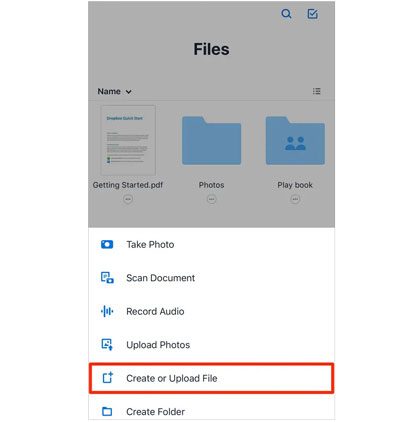
Prós
* Oferece 2 GB de espaço de armazenamento gratuito.
* Possui alta compatibilidade, suportando vários sistemas operacionais, dispositivos e navegadores.
Contras
* O espaço de armazenamento gratuito é limitado, o que o torna relativamente insuficiente em comparação a outros serviços de armazenamento em nuvem.
* A funcionalidade de busca é limitada; ela só permite buscas por nome de arquivo e não permite buscas no conteúdo do arquivo. Além disso, não há opção para filtrar resultados com base em tipo de arquivo, tamanho, data, etc.
O Send Anywhere é um aplicativo de transferência de arquivos versátil e multiplataforma que prioriza o compartilhamento direto, seguro e fácil de vários tipos de arquivos entre dispositivos, incluindo iPhone e Android . Destaca-se por sua abordagem sem necessidade de login ou cadastro para transferências básicas.
Principais características
Como transferir arquivos do iPhone para Android via Send Anywhere
Passo 1: Baixe e instale o Send Anywhere em ambos os dispositivos. Toque no botão "Enviar" (geralmente um ícone de seta para cima) no seu iPhone.
Passo 2: Conceda as permissões necessárias para acessar fotos, vídeos, contatos, etc. Em seguida, selecione os arquivos que deseja enviar e toque no botão "Enviar" na parte inferior. Uma chave de 6 dígitos será gerada e exibida na tela do seu iPhone.
Passo 3: Toque no botão "Receber" no Android e você verá um campo para inserir a chave de 6 dígitos. Digite a chave exibida no seu iPhone.
Etapa 4: depois que a chave for inserida e reconhecida, os dispositivos estabelecerão uma conexão e a transferência do arquivo começará automaticamente.

Prós
* Transfira arquivos imediatamente sem criar uma conta para funcionalidades básicas.
* É altamente versátil para transferir arquivos entre diferentes ecossistemas de dispositivos.
Contras
* Requer conexão com a internet para geração de chaves e para facilitar a conexão P2P
* Os links de compartilhamento geralmente expiram após 48 horas na versão gratuita.
O aplicativo Switch to Android , lançado oficialmente pelo Google e também chamado de Android Switch, ajuda os usuários a migrar do iPhone para Android com facilidade. Ele não só permite que os usuários transfiram dados importantes, como mensagens, fotos e contatos, como também fornece instruções detalhadas sobre como fazer tudo, o que torna todo o processo mais confortável. Por ser uma ferramenta oficialmente recomendada, você pode ter certeza de que funcionará bem e será estável.
Principais características
Como usar o aplicativo Switch to Android
Passo 1: Acesse Ajustes > Mensagens > Desativar o iMessage no seu iPhone. Em seguida, acesse Ajustes > FaceTime > Desativar o FaceTime e conecte seu iPhone a uma rede Wi-Fi estável.
Passo 2: Ligue seu novo dispositivo Android e siga as instruções de configuração na tela. Ao chegar à tela "Copiar apps e dados", escolha a opção para transferir de um dispositivo antigo.
Passo 3: Selecione "Sem cabo" para conectar os dois dispositivos sem fio. Em seguida, use a câmera do seu iPhone (através do aplicativo "Mudar para Android ") para escanear o código QR exibido na tela do seu Android .
Etapa 4: Após a conexão, selecione os dados que deseja transferir e inicie o processo clicando em "Iniciar".

Prós
* É grátis.
* É fácil de operar.
Contras
* A transferência de dados é limitada a um celular Android novo. Se o seu dispositivo Android já estiver ativado, este aplicativo não é adequado.
* Este software tem uma classificação baixa.
O Samsung Smart Switch também pode transferir dados do iPhone para Android . Aliás, você pode transferir arquivos de celulares Android , iOS , BlackBerry ou Windows para a Samsung. Para transferências de iPhone para Android , o dispositivo suporta apenas a transferência de arquivos do iPhone para dispositivos Samsung . Para usuários que planejam comprar um celular Samsung, esta é a escolha ideal, pois garante uma migração perfeita dentro do ecossistema Samsung.
Principais características
Como usar o Samsung Smart Switch para transferir dados iOS para Android
Etapa 1: Baixe e instale o Smart Switch no seu iPhone e abra o aplicativo em ambos os celulares.
Passo 2: Toque em "Receber dados" > "iPhone/iPad" > "Sem fio" no Samsung. No iPhone, toque em "Enviar dados" > "Sem fio". O aplicativo para iPhone provavelmente exibirá um código QR para o telefone Android escanear.
Passo 3: Use o dispositivo Android para escanear o código QR para conectar. Depois disso, selecione os dados desejados e clique em "Transferir" para iniciar a transferência.

Prós
* Suporta duas conexões: USB e Wi-Fi.
* Permite restaurar dados do backup do iCloud para o seu dispositivo Samsung.
Contras
* O dispositivo de destino deve ser Samsung.
* A velocidade de transferência às vezes é lenta.
Ao trocar um iPhone por um Android , você enfrentará muitas dificuldades; por exemplo, se não estiver familiarizado com o sistema operacional Android e não souber como transferir arquivos do iPhone para Android , você encontrará este artigo. Depois de ler, você poderá ter uma ideia de qual aplicativo de transferência de iPhone para Android é o melhor. Em termos de tipos de arquivo suportados, segurança e compatibilidade, Coolmuster Mobile Transfer é uma opção prática. Experimente e transfira seus dados com apenas um clique.
Artigos relacionados:
Como transferir dados do Android para o iPhone? Um guia completo
Como compartilhar fotos do iPhone para Android via Bluetooth? [Resolvido]
Transição perfeita: como transferir mensagens do iPhone para Android
Compartilhamento perfeito entre plataformas: Airdrop do iPhone para Android

 Transferência de telefone para telefone
Transferência de telefone para telefone
 Do iOS para o Android: O melhor iPhone para Android Transfer App [Top 9]
Do iOS para o Android: O melhor iPhone para Android Transfer App [Top 9]





